Το Google Chrome θυμάται συνήθως το ιστορικό περιήγησής σας. Μπορείτε, ωστόσο, να το σταματήσετε αυτό, αν το ρυθμίσετε να ανοίγει πάντα σε κατάσταση ανώνυμης περιήγησης.
Δείτε πώς μπορείτε να ρυθμίσετε το Chrome για ιδιωτική περιήγηση.
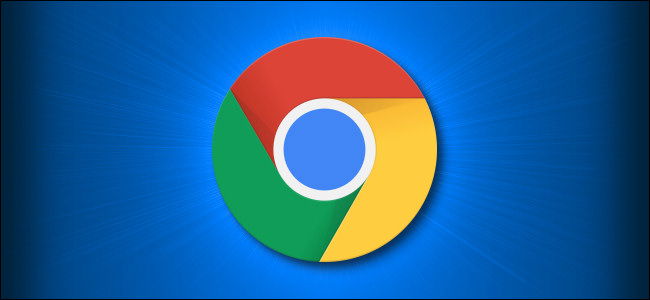
Τι είναι η κατάσταση ανώνυμης περιήγησης;
Η ανώνυμη περιήγηση είναι η λειτουργία ιδιωτικής περιήγησης στο Chrome. Όταν τη χρησιμοποιείτε, το Chrome δεν αποθηκεύει τοπικά το ιστορικό περιήγησής σας, τα cookie, τα δεδομένα ιστότοπου ή οποιεσδήποτε πληροφορίες πληκτρολογείτε σε φόρμες μεταξύ των περιόδων σύνδεσης. Μια συνεδρία τελειώνει όταν κλείσετε όλα τα ανοιχτά παράθυρα του Chrome. Οι λήψεις και οι σελιδοδείκτες εξακολουθούν να αποθηκεύονται, εκτός εάν τα διαγράψετε με μη αυτόματο τρόπο.
Είναι σημαντικό να γνωρίζετε ότι η ανώνυμη περιήγηση δεν σας εμποδίζει να παρακολουθείτε τρίτα μέρη στο Διαδίκτυο. Σε αυτά περιλαμβάνονται οι πάροχοι υπηρεσιών Διαδικτύου (ISP), οποιοσδήποτε οργανισμός επισκέπτεστε (όπως σχολείο ή γραφείο) ή ιστότοποι όπως το Facebook, που παρακολουθούν τις δραστηριότητές σας σε ολόκληρο τον ιστό μέσω της διεύθυνσης IP σας.
Πώς να ξεκινάτε πάντα το Google Chrome σε κατάσταση ανώνυμης περιήγησης στα Windows 10
Για να ξεκινήσετε το Chrome σε κατάσταση ανώνυμης περιήγησης από προεπιλογή, πρέπει να προσθέσετε μια εντολή της γραμμής εντολών σε μια συντόμευση που ξεκινά το Chrome. Αν και μπορεί να ακούγεται τρομακτικό, στην πραγματικότητα δεν είναι τόσο δύσκολο να το κάνουμε.
Αρχικά, βρείτε τη συντόμευση που χρησιμοποιείτε για την εκκίνηση του Chrome. Μπορεί να βρίσκεται στο μενού Έναρξη ή στη γραμμή εργασιών ή στην επιφάνεια εργασίας σας. Κάντε δεξί κλικ στο εικονίδιο του Chrome και, στη συνέχεια, στο αναδυόμενο παράθυρο, κάντε δεξί κλικ στο “Google Chrome” και επιλέξτε “Ιδιότητες”.

Εμφανίζεται ένα παράθυρο ιδιοτήτων για τη συντόμευση. Στην καρτέλα “Συντόμευση”, εντοπίστε το πεδίο κειμένου “Στόχος”.
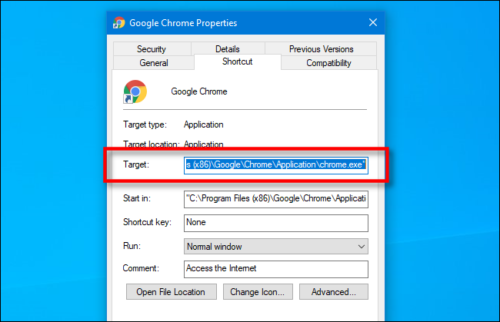
Το πλαίσιο Target θα περιέχει κάτι παρόμοιο με το παρακάτω:
“C:\Program Files (x86)\Google\Chrome\Application\chrome.exe.”
Είναι η διαδρομή προς την εφαρμογή Google Chrome που τρέχει κάθε φορά που κάνετε κλικ στη συντόμευση.
Θα τροποποιήσετε τα περιεχόμενα του πλαισίου Target προσθέτοντας κάτι στο τέλος. Κάντε κλικ στο πεδίο κειμένου και τοποθετήστε τον κέρσορα στο τέλος της διαδρομής. Πατήστε το πλήκτρο διαστήματος και, στη συνέχεια, πληκτρολογήστε “-ανώνυμη περιήγηση” στο τέλος της διαδρομής στο πλαίσιο κειμένου.
Το πλαίσιο Target θα πρέπει τώρα να περιέχει τη διαδρομή προς την εφαρμογή Chrome σε εισαγωγικά και το κείμενο που μόλις πληκτρολογήσατε, όπως φαίνεται στην παρακάτω εικόνα.

Κάντε κλικ στο “OK” για να κλείσετε το παράθυρο Properties. Εάν κάνετε κλικ στο “Εφαρμογή”, ενδέχεται να λάβετε μια προειδοποίηση. Αγνοήστε τη και κάντε κλικ στο “OK”.
Την επόμενη φορά που θα ανοίξετε το Chrome από αυτήν τη συντόμευση, θα ξεκινήσει αυτόματα σε κατάσταση ανώνυμης περιήγησης.

Λάβετε υπόψη σας ότι το Chrome θα ξεκινήσει σε κατάσταση ανώνυμης περιήγησης μόνο εάν το εκκινήσετε από τη συντόμευση που μόλις τροποποιήσατε. Όταν τελειώσετε με τη συνεδρία σας, βεβαιωθείτε ότι έχετε κλείσει όλα τα ανοιχτά παράθυρα του Chrome.
Εάν αντιμετωπίζετε προβλήματα κατά την εκκίνηση του Chrome από τη συντόμευση που τροποποιήσατε, ελέγξτε ξανά ότι δεν έχετε πληκτρολογήσει κάτι λάθος στο πλαίσιο “Στόχος”. Εάν συνεχίσει να μην λειτουργεί, αφαιρέστε ή διαγράψτε τη συντόμευση, δημιουργήστε μια νέα και, στη συνέχεια, δοκιμάστε να την τροποποιήσετε ξανά.
Τρόπος κατάργησης της ανώνυμης λειτουργίας
Εάν θέλετε το Chrome να ξεκινήσει ξανά σε κανονική λειτουργία, μπορείτε να καταργήσετε την επιλογή “-ανώνυμη περιήγηση” στο τέλος της διαδρομής στο πλαίσιο Target. Μπορείτε επίσης απλά να ξεκαρφιτσώσετε ή να διαγράψετε αυτήν τη συντόμευση στο Chrome και να δημιουργήσετε μια νέα.



